Tegyen be egy új sablont joomla - alapfogalmak
1. Ha figyelembe ezeket a mintákat? Az első kérdés, ami felmerül benned. Tudok egy csomó helyszínek kész sablonok. Csak keresési illeszkedik a témája a webhely, és kérni fogja számos sablon ebben a témában, így azonnal láthatja a demo bármely sablon letöltés zajlik „közvetlenül” nélkül megosztó szolgáltatás. Általában helyen, azt ajánlom, hogy keresse meg a mintát.
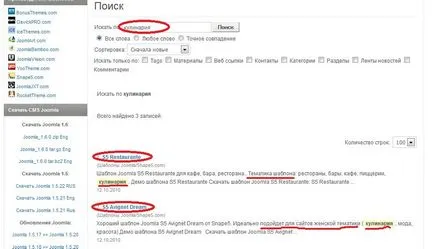
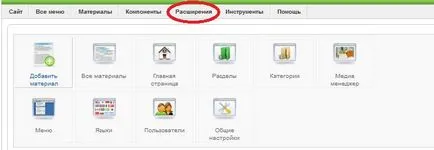
Meg kell nyitni az almenü, nyomja meg, hogy válassza ki a „Telepítés / Eltávolítás”. Ne feledje, az összes kiterjesztés a helyszínen telepít innen, nem csak egy sablon, mint ma. Komponensek, modulok, plug-inek, a nyelvi csomagok, mindent, mindent csak telepítve van.
Kattintson a „Tallózás” gombra, válassza ki a letöltött sablont, és nyomjuk meg legközelebb „Install” gombra.
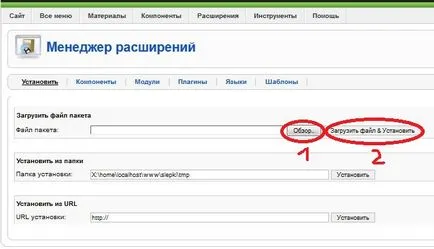
Ha a minta érkezett, és minden sikeresen létrejött, a rendszer értesíti Önt jelenik meg kék háttérben a sikeres telepítést.
3. A sablon van beállítva. Most már csak azt kell megváltoztatni. Kattintson ismét a fül „Advanced”, és az almenüben válassza ki az elemet „Template Manager”. Mielőtt kinyitjuk összes sablon vannak beállítva ezen az oldalon. Mi található a sablont, hogy csak célba talált egy pontot a bal kattintson a gombra „Default”